怎么用复印机扫描?复印机的扫描功能如何用?
复印机是办公中重要的办公设备,其功能越来越强大,其中直接扫描文件到电脑这个功能就深受人们喜爱,但由于不熟悉其设置步骤,经常会出现无法扫描成功,究其原因是共享没有设置成功。
一. 电脑上的设定
(以下以Windows 7 操作系统为例)
(1) 新建任意的文件夹作为目标传送地址。建议不要建立在桌面上。
例:文件夹名: *** b 建立在 D 盘根目录下
(2) 共享该文件夹,并给予能够写入该文件夹的权限。
对 *** B 文件夹鼠标右击属性→【共享】→【高级共享】。
(3) 选择【权限】,开启允许权限。如图 3 所示。

(4)Windows 防火墙的设定。
点击【开始】→【设置】→【控制面板】,选择【系统和安全】→【Windows 防火墙】, 选择【允许程序或功能通过 Windows 防火墙】
打开如图 4 页面,勾选上【文件和打印机共享】。(一般默认情况下是勾选上的)
二、复印机上的设置
. (1)地址簿联系人里设定 *** B
通过事先在地址簿联系人里设定好 *** B,实际操作中可以直接选择地址簿里的联系人进行扫描文件发送,这样可以提高工作效率,避免每次 scan to *** B 时要在机器上输入各个设定信息。
1.1在浏览地址栏中输入复印机地址如:192.168.1.253,打开 Command Center,然后进入如下页面。如更下图

1.2点击【添加】,进入如下页面。如下图

设定好红色方框内的信息。
编号:数字 默认情况下是自动添加好的姓名:任意 必须输入,否则将不能提交拼音:任意 必须输入,否则将不能提交
主机名:客户端的 PC 主机名或者 PC 的 IP 地址 (例:pc123) 路径:共享文件夹名 (例: *** b)
登录用户名:客户端 PC 的登录用户名登录密码:客户端 PC 的登录密码
然后点击【提交】按钮,提交设定好的信息。
三、 扫描至 到电脑 操作步骤
打印机操作面板上按【发送】键→在触摸屏上按【地址簿】,选择要发送到的联系人地址以后按【确定】。打印机触摸屏上可以选择【快速设置】、【原稿类型/传送】、【色彩/图像】、
【高级设置】的扫描相关设定。把要扫描发送的原稿放在输稿器或者玻璃稿台上。然后按
【开始】按钮即可实行。
相关文章
秒速更新!Android 11 将获得无缝更新功能
近日,据外媒报道,即将发布的Android 11 系统将把在Android 7.0 Nougat中引入的无缝更新功能作为强制要求,搭载最新版本的Android 11设备必须配备该功能。 据悉,无...
酷狗首创动感写真/竖屏MV,科技创新提升用户视
随着国内数字音乐用户规模持续增长,加上行业内技术的迅猛发展,用户对音乐平台的要求已经不再仅限于音乐版权和音乐品质两大范畴,多元化的创新功能才能牢牢抓住用户。 日前,国内领先的数字音乐服务平台酷狗...
微信已开放查询这个功能,赶紧看看?微信如何查开房
微信已开放查询这个功能,赶紧看看(微信如何查开房)近日“你的身份证可能被别人绑定微信支付”突然被各大媒体相继报道。 其实早在一个多月前,我们就和大家分享过了如何查询身份证绑定了几个微信支付...
想找个侦探
国际数据公司(IDC)最新发布的报告显示,2020年第三季度中国平板电脑市场出货量约690万台,同比增长21.7%,创下了自2014年以来单季最高同比增幅。平板电脑一改前几年的颓势,重新获得了消费者的...
微信怎么关联别人微信号(两个微信关联怎么设置)
最近,很多女性小伙伴在问,微信怎么同时接收老公微信不被发现,其实想要关联老公的微信号,只要下面几步骤就可以了,快随小编一起来看看下面的教程吧! 微信怎么关联别人微信号(两个微信关联怎么设置) 微信如何...
迅雷怎么下载电影?这些迅雷功能你了解吗
迅雷下载,功能强大,我们经常使用迅雷下载。但是在下载的时候,或多或少会影响到我们的网速的,那么我们在下载的时候该怎么做,以保证达到下载、上网不冲突,那么和我一起来了解一下,那些实用的小功能吧。 1...

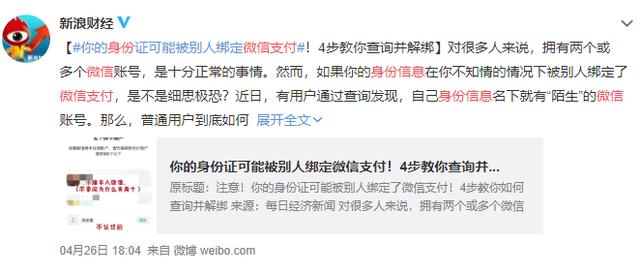

 免责声明:本站所发布的任何网站,全部来源于互联网,版权争议与本站无关。仅供技术交流,如有侵权或不合适,请联系本人进行删除。不允许做任何非法用途!
免责声明:本站所发布的任何网站,全部来源于互联网,版权争议与本站无关。仅供技术交流,如有侵权或不合适,请联系本人进行删除。不允许做任何非法用途!